
Во дигиталната ера, многу е важно да имате е-пошта, бидејќи без него ќе биде проблематично да контактирате со други корисници на интернет, да ја осигурате безбедноста на страницата на социјалните мрежи и многу повеќе. Една од најпопуларните поштенски услуги е Gmail. Тоа е универзално, бидејќи обезбедува пристап не само за поштенски услуги, туку и на социјалната мрежа на Google +, облачно Google Disc, YouTube, бесплатна платформа за креирање на блог и ова не е комплетна листа на сите.
Целта на создавање на Gmail Mail е различна, бидејќи Google обезбедува многу алатки и функции. Дури и кога купувате паметен телефон врз основа на Android, ќе ви треба сметка на Google за да ги користите сите свои способности. Истата пошта може да се користи за бизнис, комуницирање, обврзувачки други сметки.
Испраќање до Gmail.
Регистрацијата на поштата не доставува нешто што е тешко за редовниот корисник. Но, постојат некои нијанси кои можат да бидат корисни.
- За да започнете сметка, одете на страницата за регистрација.
- Ќе отворите страница со форма за полнење.
- Во полињата "Какво е вашето име" треба да го напишете вашето име и презиме. Пожелно е тие да бидат твои, а не фикција. Значи, ќе биде полесно да се врати сметката ако е хакирана. Сепак, секогаш можете лесно да го промените името и презимето во секое време во поставките.
- Следно ќе биде името на вашата кутија. Поради фактот дека оваа услуга е многу популарна, собереш убава, а не зафатено име е доста тешко. Корисникот ќе мора добро да размислува, бидејќи е пожелно името лесно да се чита и да одговара на своите цели. Ако внесеното име е веќе окупирано, системот ќе понуди сопствени опции. Во насловот, можете да користите само латински, броеви и поени. Забележете дека за разлика од другите податоци, името на кутијата не е променето.
- Во полето "Лозинка" треба да излезете со сложена лозинка за да ја намалите веројатноста за хакирање. Кога ќе излезете со лозинка, тогаш дефинитивно го напишете во сигурно место, бидејќи лесно можете да го заборавите. Лозинката треба да се состои од броеви, капитал и мали букви од латинска азбука, симболи. Неговата должина не треба да биде помала од осум знаци.
- Во колоната "Потврдете ја лозинката" Напишете го оној што претходно го напишал. Тие мора да се совпаднат.
- Сега ќе треба да го претставите вашиот датум на раѓање. Потребно е.
- Исто така, треба да го наведете вашиот пол. Jimail им нуди на своите корисници освен класичните опции за "машки" и "женски", исто така "други" и "не е одредено". Можете да изберете било, бидејќи ако тоа, секогаш може да биде изменето во поставките.
- Откако ќе треба да внесете број на мобилен телефон и друга резервна е-адреса. Двете полиња не можат да се полнат во исто време, но вреди да се поднесе најмалку еден.
- Сега, доколку е потребно, одберете ја вашата земја и проверете го полето кое потврдува дека се согласувате со Условите за користење и Политиката за приватност.
- Кога сите полиња се пополнети, кликнете на копчето NEXT.
- Прочитајте и прифатете ја употребата на сметката со кликнување на "Прифаќање".
- Сега сте регистрирани во услугата Gmail. За да отидете во кутијата, кликнете на "Одете до услугата Gmail".
- Ќе ви биде прикажано кратка презентација на способностите на оваа услуга. Ако сакате да го гледате, тогаш кликнете "Напред".
- Одење на вашата пошта, ќе видите три букви кои кажуваат за придобивките од услугата, неколку совети за употреба.
Страница за создавање пошта во Gmail

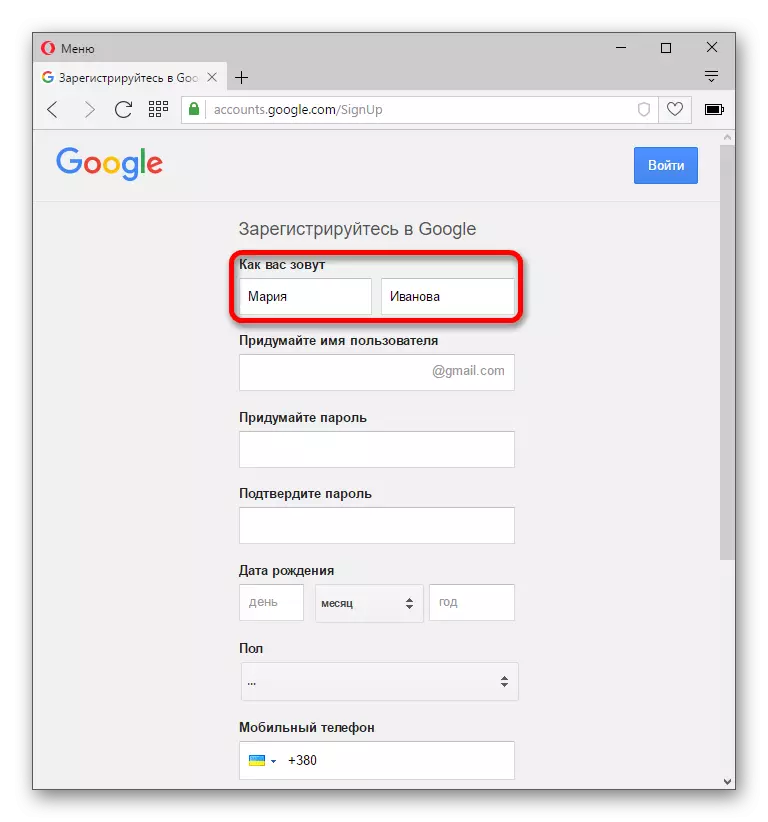

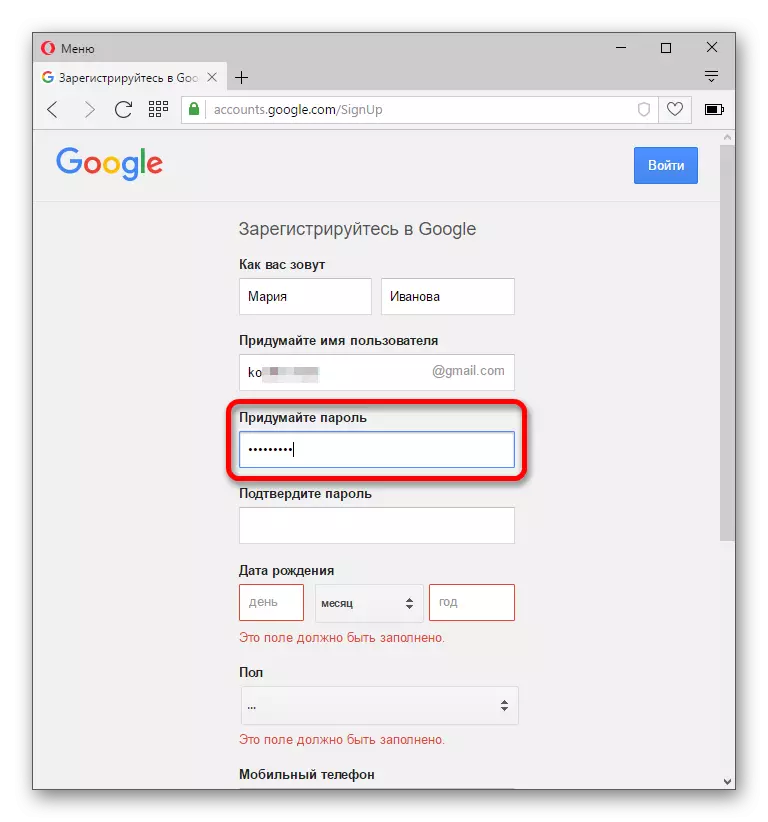
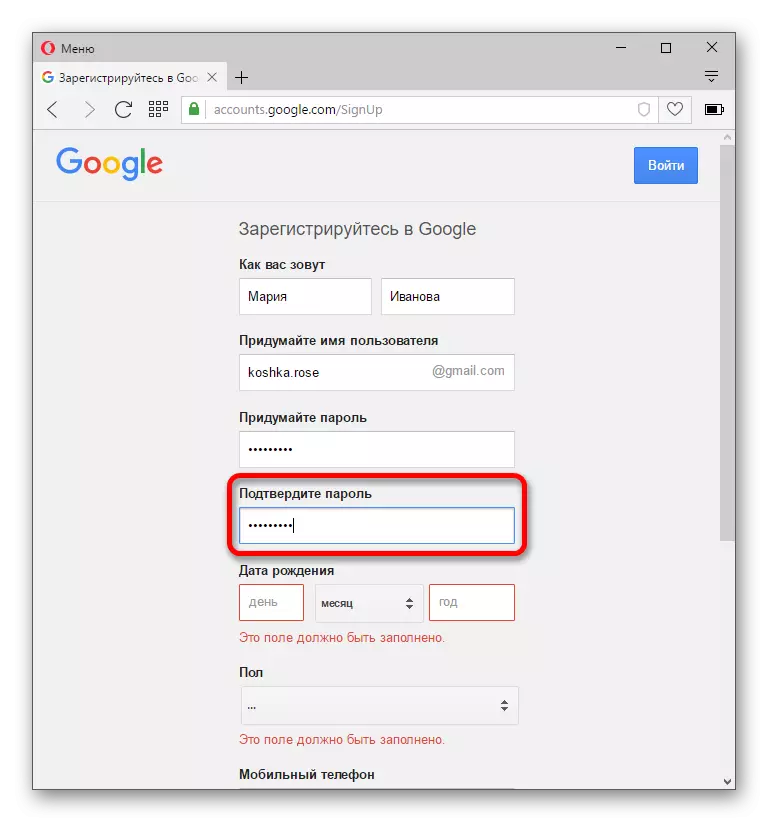
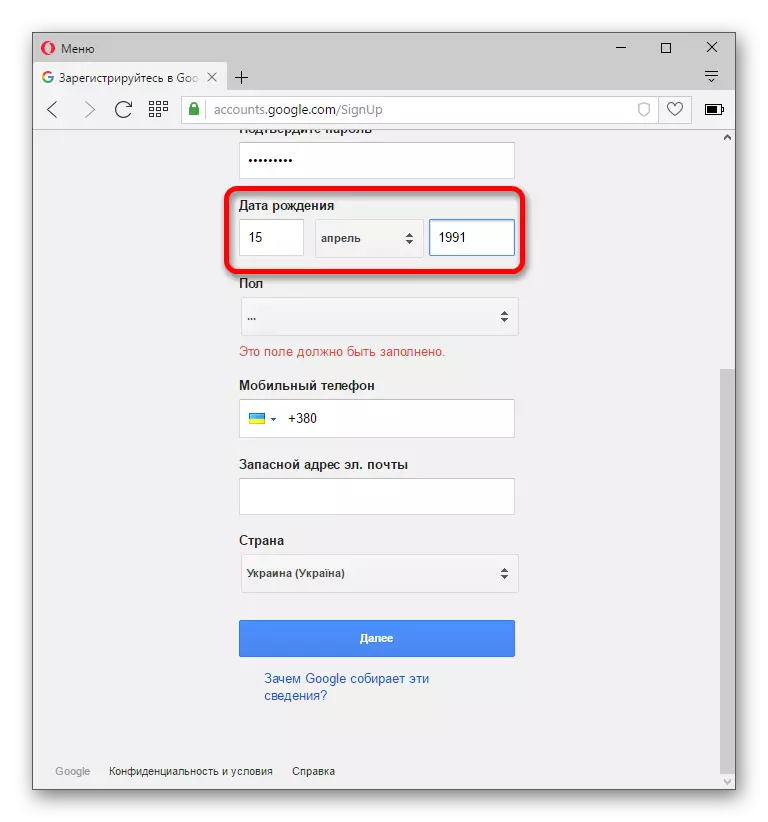
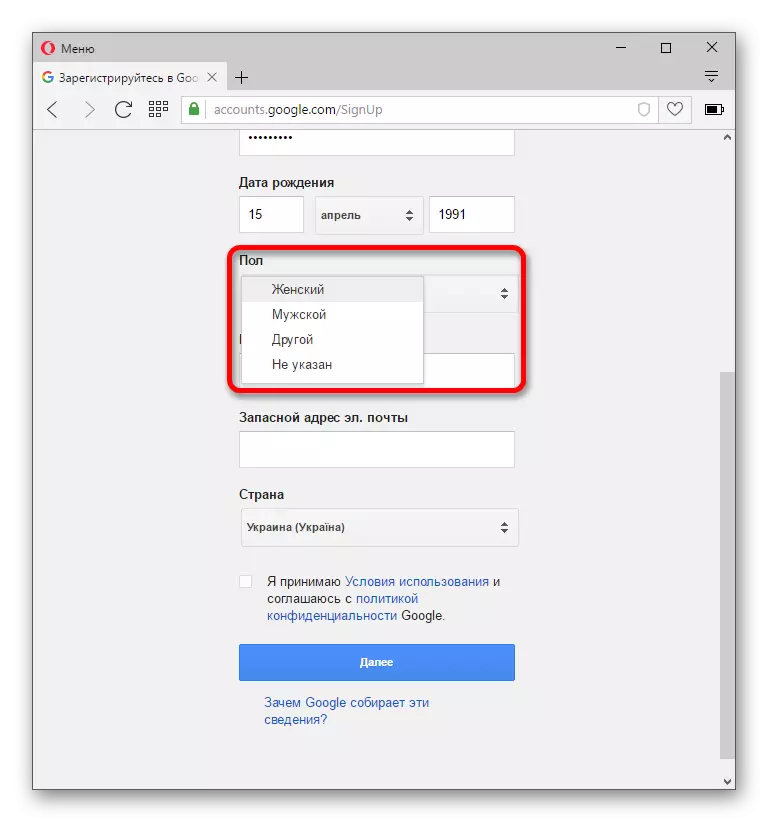
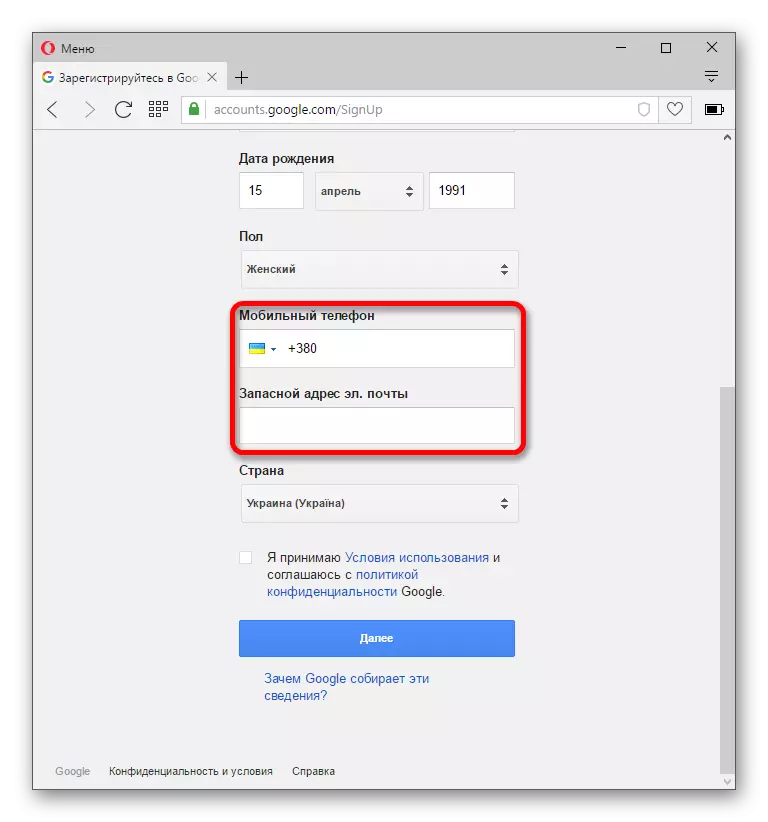
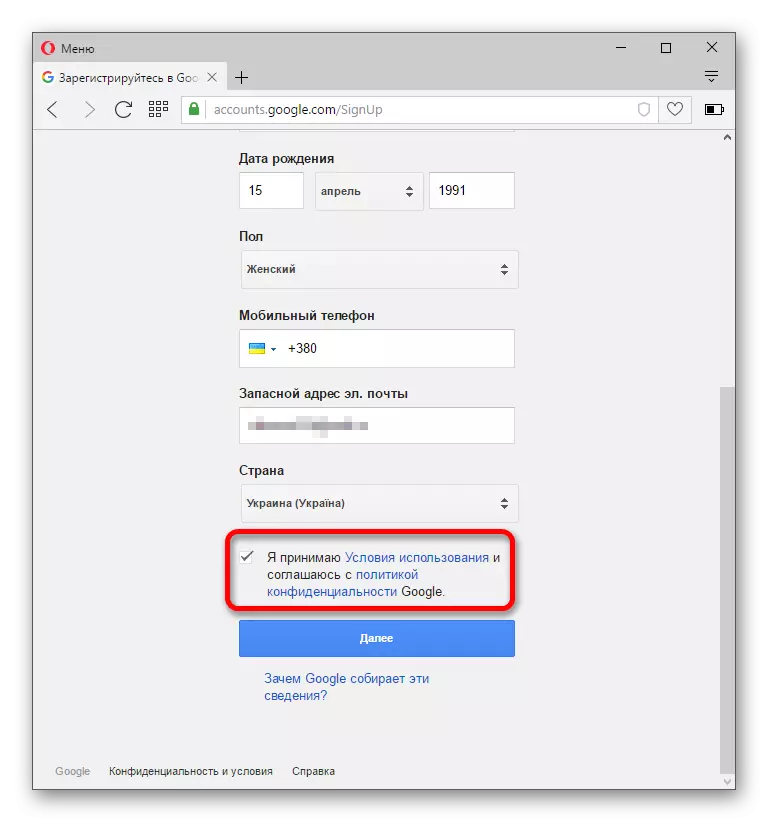
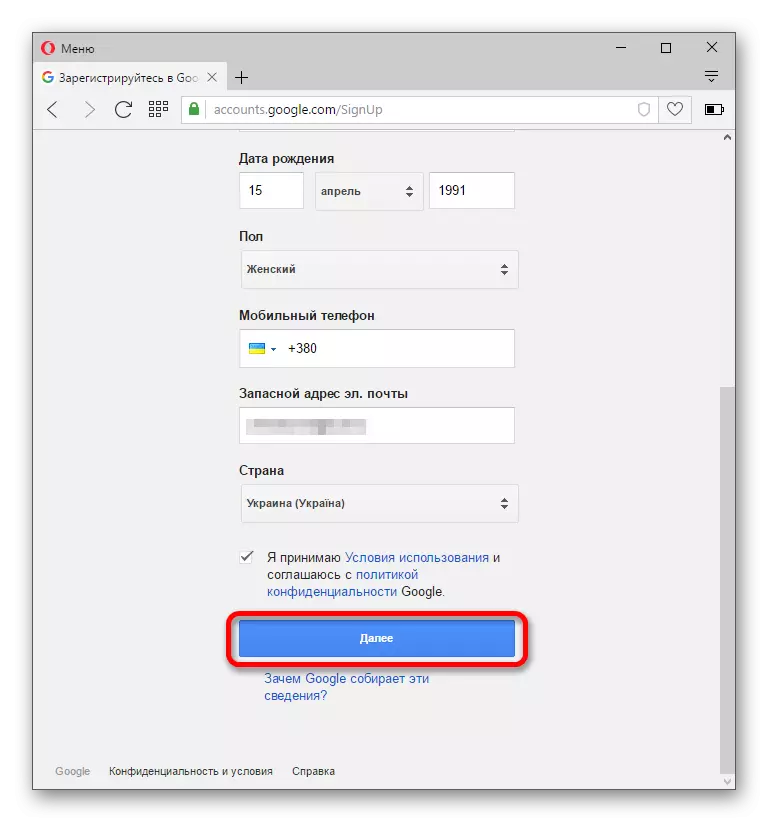
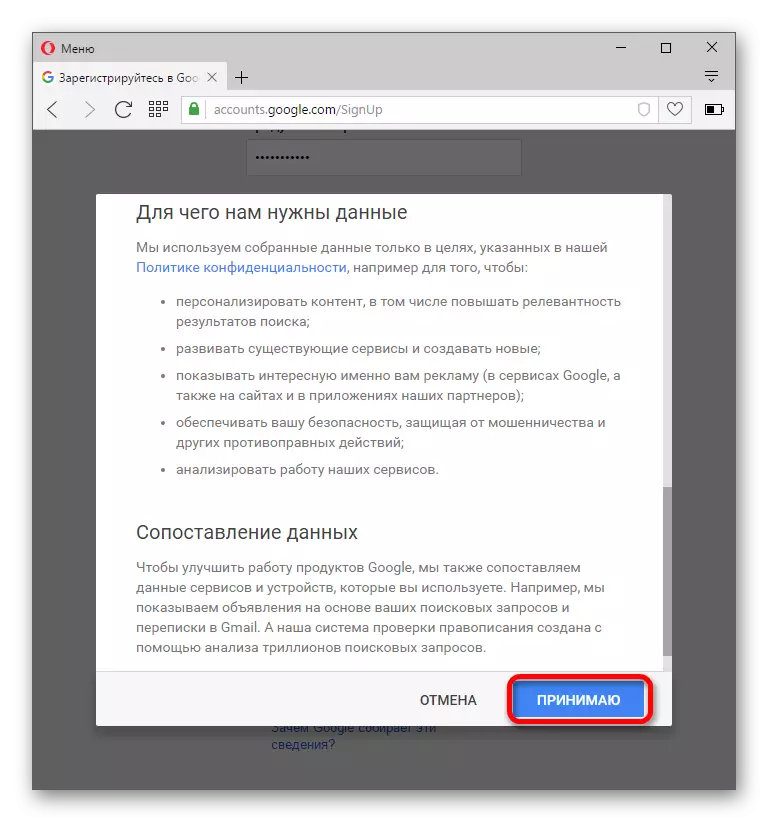
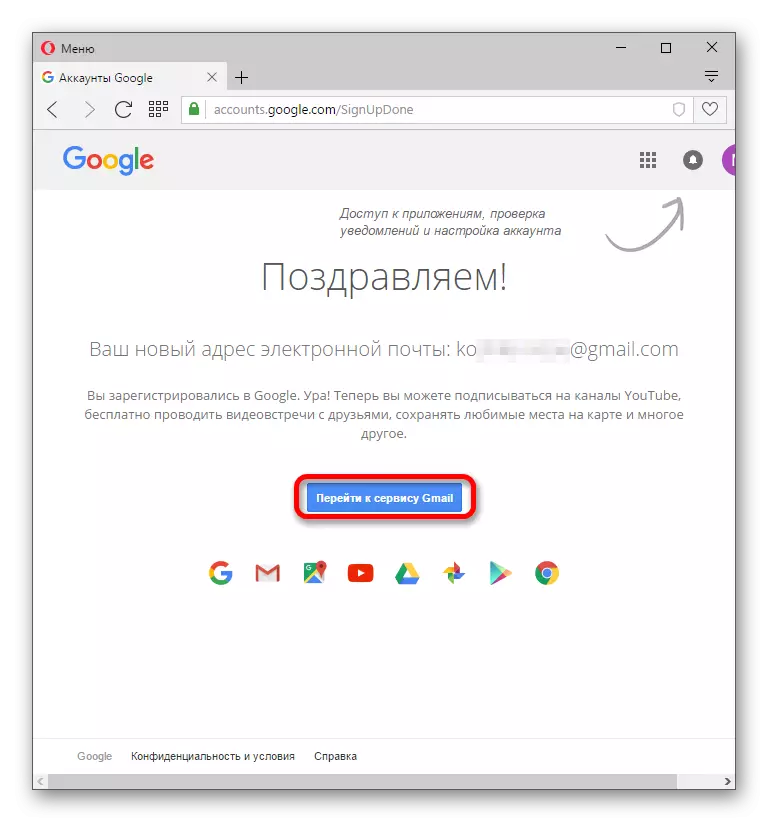

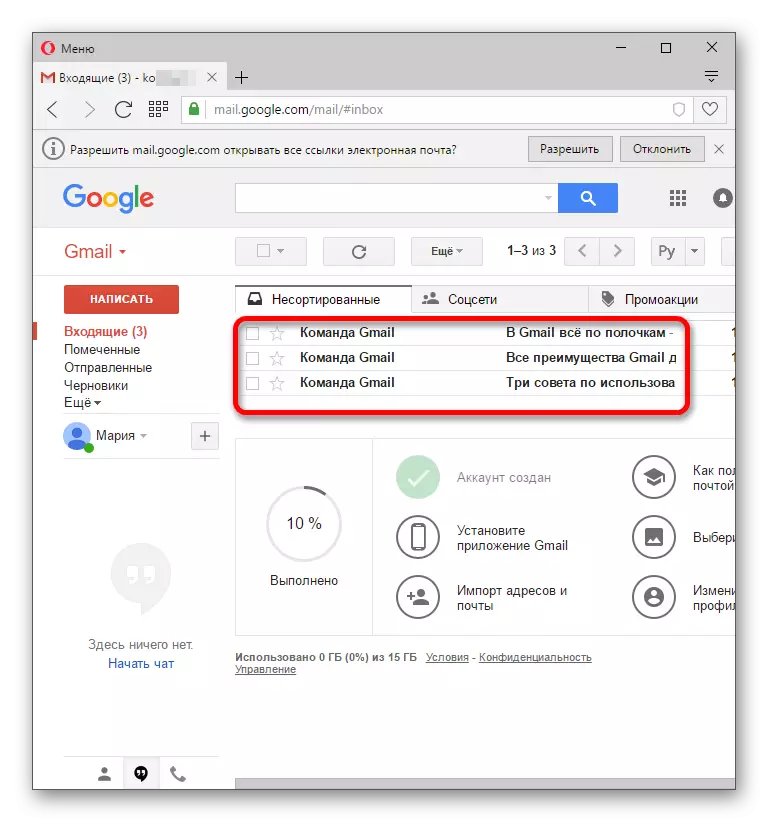
Како што можете да видите, креирањето на ново поштенско сандаче е прилично едноставно.
